Windows 8.1 应用再出发 - 几种布局控件
本篇为大家介绍Windows 商店应用中几种布局控件的用法。分别是Canvas、Grid、StackPanel 和 VariableSizedWrapGrid。
1. Canvas
Canvas使用绝对定位对子元素进行布局。元素使用Canvas.Left 和 Canvas.Top 附加属性进行绝对定位。元素可以使用Canvas.ZIndex附加属性指定分层,Canvas.ZIndex是int类型,值越大,分层越靠前。
所以下面代码中,如果元素的Canvas.ZIndex值相同的话,Canvas中元素的排列顺序按照从后到前为Red、Blue、Green、Yellow,如下面左图所示。但是因为红色色块设置了Canvas.ZIndex = 1, 元素排列顺序变为Blue、Green、Yellow、Red,如下面右图所示。
<Canvas Width="320" Height="320">
<Rectangle Fill="Red" Width="100" Height="100" Canvas.ZIndex="1"/>
<Rectangle Fill="Blue" Width="100" Height="100" Canvas.Left="50" Canvas.Top="50"/>
<Rectangle Fill="Green" Width="100" Height="100" Canvas.Left="100" Canvas.Top="100"/>
<Rectangle Fill="Yellow" Width="100" Height="100" Canvas.Left="150" Canvas.Top="150"/>
</Canvas>
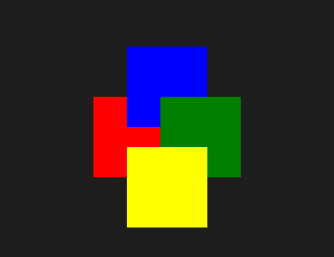
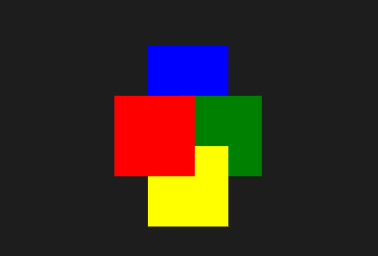
2. Grid
Grid是网格式布局,分别使用Grid.RowDefinitions 和 Grid.ColumnDefinitions定义Grid中的行和列。其高度和宽度可包括像素值、Auto(自动设置,默认值)和 * (比例值)三种。如下面代码中 * 和 2* ,比例分别代表 1/3 和 2/3 。
元素使用Grid.Row 和 Grid.Column附加属性分别定义元素所在行和列的索引,值必须大于或等于0,当值大于行数/列数的最大索引时,按最大索引处理。
使用Grid.RowSpan 和 Grid.ColumnSpan附加属性分别定义元素可跨的行数和列数,值必须大于0,当值大于剩余行数/列数时,按剩余行数/列数处理。
HorizontalAlignment 和 VerticalAlignment 分别定义元素的水平和垂直对齐方式,默认值均为Stretch。Margin 属性对元素进行相对定位。
<Grid Width="400" Height="200">
<Grid.ColumnDefinitions>
<ColumnDefinition Width="100"/>
<ColumnDefinition Width="*"/>
<ColumnDefinition Width="Auto"/>
<ColumnDefinition Width="2*"/>
</Grid.ColumnDefinitions>
<Grid.RowDefinitions>
<RowDefinition/>
<RowDefinition/>
<RowDefinition/>
</Grid.RowDefinitions>
<Border Grid.Row="0" Grid.Column="0" Grid.ColumnSpan="3" Background="Red" Margin="10,0,0,0"/>
<Border Grid.Row="1" Grid.Column="2" Grid.ColumnSpan="1" Background="Blue" HorizontalAlignment="Left" Width="30"/>
<Border Grid.Row="1" Grid.RowSpan="2" Grid.Column="0" Background="Green" VerticalAlignment="Center" Height="80"/>
<Border Grid.Row="2" Grid.Column="1" Grid.ColumnSpan="3" Background="Yellow"/>
</Grid>

3. StackPanel
StackPanel是流式布局,元素在单行中以垂直或水平方向进行堆叠。Orientation代表StackPanel内元素的排列方向,Horizontal为水平排列,Vertical为垂直排列。
当StackPanel垂直排列时,如果元素宽度未明确指定,则元素会拉伸以填满可用宽度;水平排列时,高度也是如此。
<StackPanel Orientation="Vertical" Width="400" Height="250" Background="DarkBlue">
<Border Background="DarkGray" Height="60"/>
<StackPanel Orientation="Horizontal" Background="DarkOrange" Height="100">
<Border Background="GreenYellow" Width="200"/>
<Border Background="Purple" Width="160"/>
</StackPanel>
</StackPanel>

4. VariableSizedWrapGrid
VariableSizedWrapGrid是网格式布局,当达到MaximumRowsOrColumns值时,元素会自换行到新行或新列。Orientation代表元素的排列方向,Horizontal为水平排列,Vertical为垂直排列。
通过VariableSizedWrapGrid.RowSpan 和 VariableSizedWrapGrid.ColumnSpan,内容可跨越多行和多列。根据 ItemHeight 和 ItemWidth 属性的指定设置元素大小。
<VariableSizedWrapGrid MaximumRowsOrColumns="3" ItemHeight="100" ItemWidth="100">
<Rectangle Fill="Red"/>
<Rectangle Fill="Blue" Height="160" VariableSizedWrapGrid.RowSpan="2"/>
<Rectangle Fill="Green" Width="160" VariableSizedWrapGrid.ColumnSpan="2"/>
<Rectangle Fill="Yellow" Height="160" Width="160" VariableSizedWrapGrid.RowSpan="2" VariableSizedWrapGrid.ColumnSpan="2"/>
</VariableSizedWrapGrid>
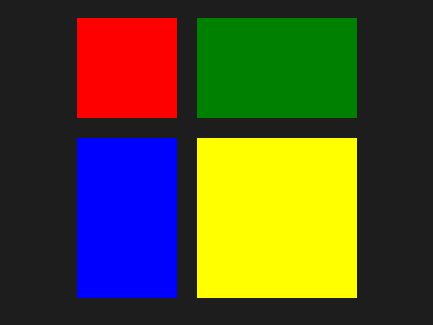
关于这几种布局控件基本使用方法就介绍完了,在以后的实际使用过程中会有更复杂的布局嵌套和定义,我们会再做讲解,谢谢。
Windows 8.1 应用再出发 - 几种布局控件的更多相关文章
- Windows 8.1 应用再出发 - 几种常用控件
本篇为大家简单介绍Windows 商店应用中控件的用法,为方便讲解,我们在文本控件和按钮控件这两类中分别挑选有代表性的控件进行详细说明. 1. 文本控件 (1) TextBlock TextBlock ...
- Windows 8.1 应用再出发 - 几种新增控件(1)
Windows 8.1 新增的一些控件,分别是:AppBar.CommandBar.DatePicker.TimePicker.Flyout.MenuFlyout.SettingsFlyout.Hub ...
- Windows 8.1 应用再出发 - 几种新增控件(2)
本篇我们接着来介绍Windows 8.1 的新增控件,分别是:Flyout.MenuFlyout.SettingsFlyout.Hub 和 Hyperlink. 1. Flyout Flyout被称为 ...
- Windows 8.1 应用再出发 - 几种更新的控件
Windows 8.1 除了新增了很多很有用的控件外,还对一些控件做出了更新.接下来我们一起对这些更新的控件一一做出讲解. 1. FlipView 更新 翻转视图控件,在应用中常用作图片等内容的翻页/ ...
- Windows 8.1 应用再出发 (WinJS) - 几种新增控件(1)
Windows 8.1 和 WinJS 引入了以下新控件和功能,分别是:AppBarCommand.BackButton.Hub.ItemContainer.NavBar.Repeater.WebVi ...
- Windows 8.1 应用再出发 (WinJS) - 创建一个简单项目
前面几篇我们介绍了如何利用 C# + XAML 完成Windows Store App 功能的实现,接下来的几篇我们来看看如何利用 Html + WinJS 来完成这些功能. 本篇我们使用WinJS ...
- Windows Phone中的几种集合控件
前言 Windows Phone开发过程中不可避免的就是和集合数据打交道,如果之前做过WP App的开发的话,相信你已经看过了各种集合控件的使用.扩展和自定义.这些个内容在这篇博客里都没有,那么我们今 ...
- Delphi一共封装(超类化)了8种Windows基础控件和17种复杂控件
超类化源码: procedure TWinControl.CreateSubClass(var Params: TCreateParams; ControlClassName: PChar); con ...
- [WP8.1UI控件编程]Windows Phone VirtualizingStackPanel、ItemsStackPanel和ItemsWrapGrid虚拟化排列布局控件
11.2.2 VirtualizingStackPanel.ItemsStackPanel和ItemsWrapGrid虚拟化排列布局控件 VirtualizingStackPanel.ItemsSta ...
随机推荐
- 【knowledgebase】如何知道partition数
对于调优和排错来说,查看一个RDD有多少个partition是非常有用的.常用的查看方法有如下几种: 1.通过SparkUI查看Task执行的partition数 当一个stage执行时,能通过Spa ...
- django若干问题
1.使用post方式 在views.py里要出发post请求的函数前加入@csrf_exempt ,之前要引入from django.views.decorators.csrf import csrf ...
- 服务器间打通ssh无密钥
1 打通无密钥 配置HDFS,首先就得把机器之间的无密钥配置上.我们这里为了方便,把机器之间的双向无密钥都配置上. (1)产生RSA密钥信息 ssh-keygen -t rsa 一路回车,直到产生一个 ...
- Windows:文件服务器,访问进去不能查看到完整的文件
文件服务器,访问进去不能查看到完整的文件:别人访问却可以查看到完整的所有文件 可能是登录的帐号串掉导致,删除文件服务器帐号,重新访问: cmd: net use /delete *
- mgo中DBRef-数据查询测试
下午对数据查询进行了代码测试: package main import ( "crypto/rand" "encoding/hex" "fmt&quo ...
- 8天掌握EF的Code First开发系列之2 Code First开发系列之领域建模和管理实体关系
本文出自8天掌握EF的Code First开发系列,经过自己的实践整理出来. 本篇目录 理解Code First及其约定和配置 创建数据表结构 管理实体关系 三种继承模式 本章小结 本人的实验环境是V ...
- jquery ajax load
jQuery load() 方法 jQuery load() 方法是简单但强大的 AJAX 方法. load() 方法从服务器加载数据,并把返回的数据放入被选元素中. 语法: $(selector). ...
- Flat UI
Flat :平的; 单调的; 不景气的; 干脆的; 免费的WEB界面工具组件库
- 用Javascript取float型小数点
用Javascript取float型小数点后两位,例 var a = 12.2369826取成12.23,如何做?下面四种方法可用 (1) var str = a.substring(0,s. ...
- LoadRunner参数化详解(转)
距离上次使用loadrunner 已经有一年多的时间了.初做测试时在项目中用过,后面项目中用不到,自己把重点放在了工具之外的东西上,认为性能测试不仅仅是会用工具,最近又想有一把好的利器毕竟可以帮助自己 ...
